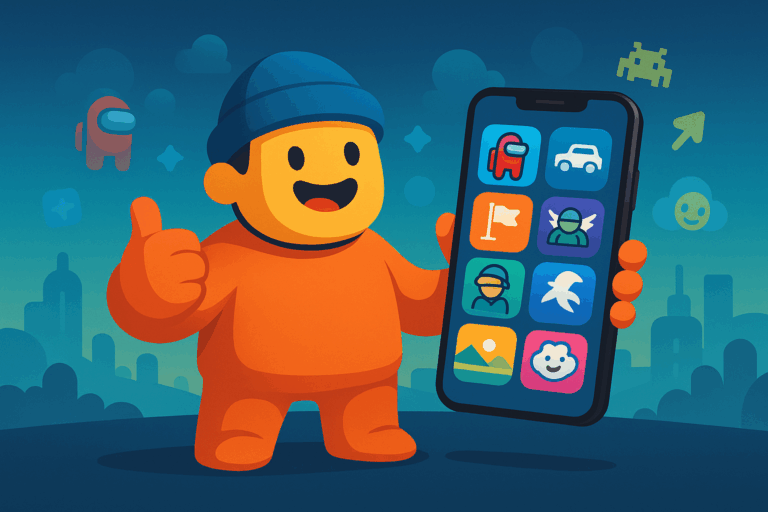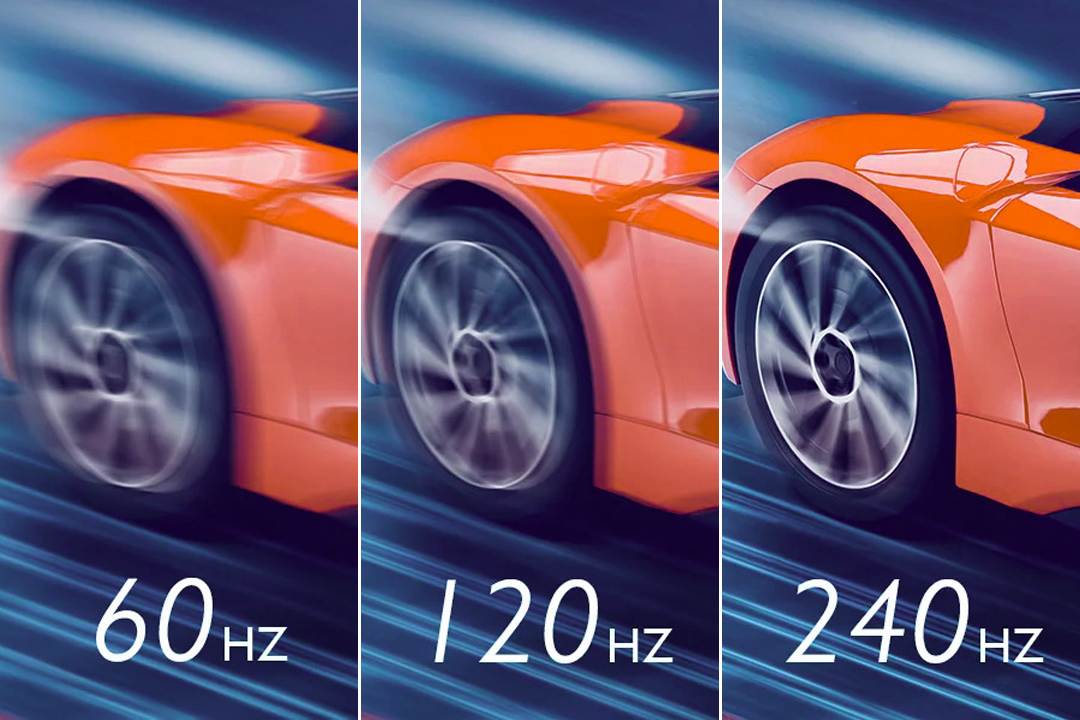
cara cek refresh rate monitor dengan akurat di Windows dan online tools
Kamu beli monitor 144Hz atau 165Hz, tapi saat dipakai malah kerasa kayak 60Hz? Tenang dulu, jangan langsung salahin monitornya. Bisa jadi masalahnya di pengaturan, kabel, atau bahkan sistem operasimu. Di artikel ini kita bahas cara cek refresh rate monitor yang benar dan akurat, biar nggak cuma ngaku-ngaku high refresh rate doang!
Apa Itu Refresh Rate Monitor?
Refresh rate adalah seberapa sering layar memperbarui gambar setiap detik, diukur dalam Hz (hertz).
- 60Hz = 60 frame per detik
- 144Hz = jauh lebih halus
- 240Hz = super smooth (kalau hardware mendukung)
Semakin tinggi angkanya, makin mulus tampilan animasi, game, dan pergerakan mouse kamu.
1. Cek Refresh Rate via Windows Setting
Cara tercepat:
- Klik kanan di Desktop > Display Settings
- Scroll ke bawah, klik Advanced display settings
- Pilih monitor aktif
- Lihat angka di bagian “Refresh rate” — misalnya 60Hz, 144Hz, 240Hz
📎 Kalau angka mentok 60Hz padahal monitor kamu support lebih, lanjut ke langkah 2!
2. Pastikan Refresh Rate Maksimal Aktif
- Klik Display Adapter Properties > tab Monitor
- Di menu dropdown “Screen refresh rate”, pilih angka tertinggi yang tersedia
- Klik Apply
🟢 Kalau pilihan 144Hz tidak muncul:
- Kabel belum support (ganti ke HDMI 2.0 / DisplayPort 1.4)
- Port GPU/monitor salah colok
- Driver VGA belum update
3. Gunakan Tools Online & Benchmark
✅ Tools Online:
- https://testufo.com/refreshrate
- Situs ini otomatis deteksi refresh rate real-time dari browser
- Harus buka di fullscreen mode dan browser modern (Chrome/Edge)
✅ Software Tambahan:
- NVIDIA Control Panel / AMD Radeon Settings
- Custom Resolution Utility (CRU) untuk cek EDID dan setting refresh rate khusus
4. Cek Melalui Game (Optional)
Buka game seperti Valorant, Apex, atau CSGO:
- Masuk ke video setting
- Cek apakah ada opsi refresh rate > 60Hz
- Kalau nggak ada = sistem belum mendeteksi monitor high refresh
Gunakan FPS overlay seperti MSI Afterburner atau NVIDIA ShadowPlay untuk monitor FPS vs refresh rate.
Tips Penting Supaya Refresh Rate Bisa Maksimal
| Masalah Umum | Solusi |
|---|---|
| Mentok 60Hz walau beli 144Hz | Ganti kabel ke DisplayPort / HDMI 2.0 ke atas |
| Monitor tidak deteksi optimal | Update driver VGA + firmware monitor |
| Colok ke port HDMI bawaan laptop | Pindah ke port USB-C/Thunderbolt (kalau support DP Alt Mode) |
📎 Baca juga: Tips Beli Kabel HDMI & DisplayPort High Refresh Rate
Kesimpulan
Jangan cuma percaya label kotak monitor. Gunakan langkah-langkah di atas untuk cek refresh rate monitor kamu secara akurat. Pastikan kabel, driver, dan setting Windows sudah benar. Dengan begitu, kamu bisa nikmati pengalaman gaming & kerja yang lebih mulus tanpa nyangkut-nyangkut!